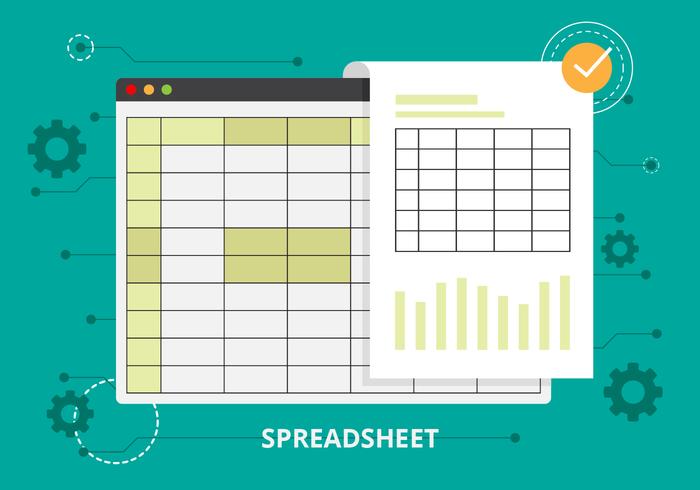Excel pozná každý z čias strednej školy ako prázdnu tabuľku, do ktorej sa dajú písať čísla. Tam to pre mnohých končí. Manažéri a ľudia, ktorí potrebujú spracovávať údaje však často považujú Excel za jeden z najlepších a najdostupnejších nástrojov na rýchle spracovanie údajov. Manažéri sa potrebujú pri vykonávaní manažérskych úloh venovať analýze údajov, kontrole rozpočtov a štatistike, ktoré mnoho podnikov rieši v programe Microsoft Excel. Pre manažéra sú tieto informácie dôležité pre účely plánovania, správnych rozhodnutí, či možnosti k rýchlemu prístupu k informáciám. Aj najjednoduchšie využívanie Excelu v práci manažéra môže zvyšovať jeho efektivitu práce, či schopnosť správnej organizácie informácií. V tomto programe na prácu s údajmi okrem predvolených možností slúžia stovky funkcií. Niektoré z nich sú uvedené nižšie.
1. CONCATENATE
Funkcia: kombinuje text z viacerých buniek do jednej bunky. Funkcia CONCATENATE je jednoduchá, ale môže ušetriť veľa času. Povedzme, že máte dva stĺpce textu, ktoré chcete spojiť (napríklad meno a priezvisko osoby). Namiesto opätovného zadania všetkých informácií môžete použiť funkciu CONCATENATE na spojenie týchto dvoch stĺpcov. Začnite vložením nového stĺpca, v ktorom chcete tieto údaje zhromaždiť. Syntax pre túto funkciu je = CONCATENATE (bunky, ktoré sa majú kombinovať). Napríklad, = CONCATENATE (A2, B2) by zlúčila bunky A2 a B2 (napríklad do bunky C3).
2. VLOOKUP
Funkcia: nájde hodnotu v jednom stĺpci a potom nájde zodpovedajúcu hodnotu v rovnakom riadku, ale v inom stĺpci. Funkcia VLOOKUP, ktorá slúži na zvislé vyhľadávanie, umožňuje vyhľadávať určitú hodnotu v tabuľke a vygenerovať jej priradenú hodnotu. Táto funkcia šetrí veľa času a eliminuje pravdepodobnosť ľudskej chyby pri vyhľadávaní určitej hodnoty vo veľkej databáze. Ak chcete použiť funkciu VLOOKUP, pridajte do tabuľky stĺpec, v ktorom sa budú zobrazovať nájdené údaje. Vyberte prvú prázdnu bunku v tomto stĺpci a kliknite na položku Vložiť > Funkcia a zadajte VLOOKUP. Po výbere sa zobrazí dialógové okno, ktoré vám umožní definovať štyri hodnoty vyhľadávania.
3. SUMIF
Funkcia: sčítanie hodnôt v určitom rozsahu, ktoré spĺňajú zadané kritériá. Predpokladajme napríklad, že v stĺpci s číslami chcete sčítať len hodnoty, ktoré sú väčšie ako 5. Môžete použiť nasledovný vzorec: =SUMIF(B2:B25;“>5″)
4. COUNTIF
Funkcia: použite na spočítanie počtu buniek, ktoré spĺňajú zadané kritériá Môžete ju použiť napríklad na spočítanie počtu jednotlivých miest, nachádzajúcich sa v zozname zákazníkov. V najjednoduchšej podobe hovorí funkcia COUNTIF: =COUNTIF(Kde chcete hľadať?, Čo chcete hľadať?) Príkladom môže byť hľadanie Slova Londýn v určitom riadku alebo stĺpci =COUNTIF(A2:A5;“Londýn“)
5. MID
Funkcia: vráti časť textového reťazca od zadanej pozície a podľa zadaného počtu znakov.
Túto funkciu ju možné využiť vtedy, ak je potrebné vybrať len určitú časť reťazca v bunke. Napríklad pri prepise mien, alebo názvov je možné vybrať iba jedno slovo podľa určených parametrov vzorca. V kombinácií s vyhľadaním pozície čiarky, alebo medzery tak táto funkcia môže ušetriť manažérovi veľa času. Zápis funkcie prebieha ako =MID(text; počiatočná_pozícia; počet_znakov).
Zhrnutie
Pri práci manažéri využívajú jednoduché usporiadanie štruktúry tabuliek, možnosti zobrazovania grafov, využívanie vzorcov a automatických výpočtov. Vo funkcií dátového riešiteľa je možné v Exceli tiež využívať štatistické testovanie, vytvárať analýzy, alebo využívať inteligentné usporadúvanie a filtrovanie údajov. Okrem týchto funkcií obsahuje Excel ešte stovky ďalších. Podľa typu práce si každý môže nájsť tie, ktoré najviac využije a ktoré mu ušetria veľa času. Microsoft ponúka zadarmo tiež veľmi dobre usporiadané vysvetlenie funkcií spolu s videonávodmi na stránke https://www.microsoft.com/sk-sk/ , kde stačí do vyhľadávania zadať názov, alebo použitie funkcie.
Autor: Juraj Čerňanský